Administrator Guide
Table Of Contents
- Dell Wyse Management Suite 版本 1.1 管理员指南
- Wyse Management Suite 简介
- 此版本有哪些新功能?
- Wyse Management Suite 使用入门
- Wyse Management Suite 仪表板
- 管理组和配置
- 管理设备
- 应用和数据
- 管理规则
- 管理作业
- 事件
- 管理用户
- 门户管理
- 安装或升级 Wyse 设备代理
- Wyse Management Suite 功能矩阵
- Wyse Management Suite 上支持的 Thin Client
- 无线配置文件密码编辑器
- 创建和配置 DHCP 选项标签
- 创建和配置 DNS SRV 记录
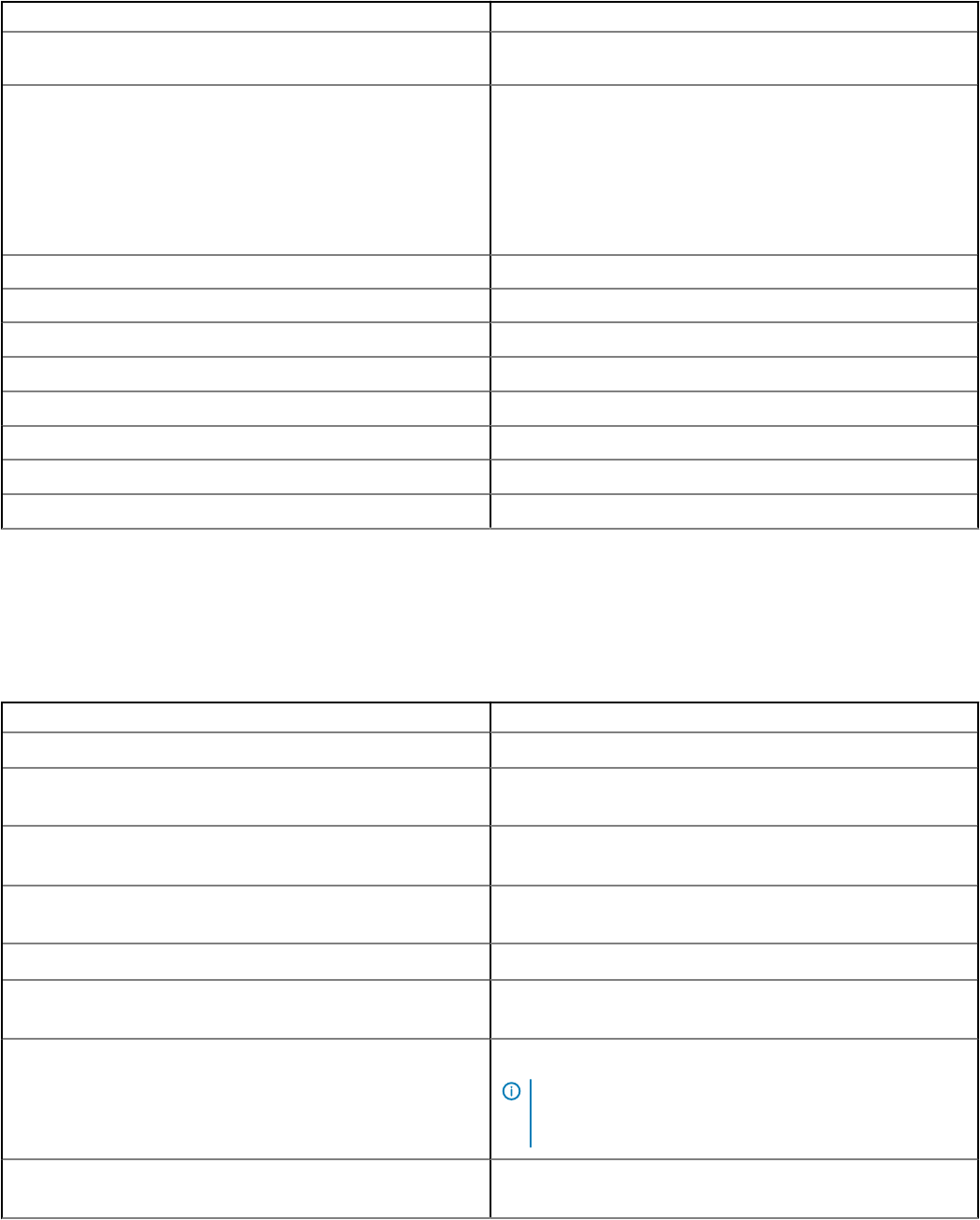
选项 描述
键盘重复延迟 选择此选项可设置无需重复输入字母即可按键的时间。基于您的
首选项,请从下拉列表中选择选项。
键盘重复速率 选择此选项可设置您键盘的重复速率。重复速率是当您按住键盘
上的键时,重复输入键的速度。从下拉列表中,根据偏好选择以
下选项之一:
• 慢
• 正常
• 快
按键顺序
选择此复选框可启用按键顺序。
Ctrl-Alt-Del
按 Ctrl-Alt-Del 键可锁定系统。
Ctrl-Alt-Up
按 Ctrl-Alt-Up 键可在全屏和窗口模式之间切换会话。
Ctrl-Alt-Down
按 Ctrl-Alt-Down 键可在任务选择之间进行切换。
Ctrl-Alt-Left
按 Ctrl-Alt-Left 键可锁定系统。
Ctrl-Alt-Right
按 Ctrl-Alt-Right 键可锁定系统。
Win + L
按 Win + L 键可锁定系统。
Alt-Tab
按 Alt-Tab 键可锁定系统。
配置显示设置 - ThinOS
使用此页可配置 Thin Client 监视器显示设置,例如分辨率、轮换、颜色深度和双监视器。
表. 26: 配置监视器显示设置
选项 描述
启用双监视器 选中此复选框以启用双监视器功能。
双监视器模式 选择此选项以选择监视模式。从显示监视器模式下拉菜单中,选
择镜像模式或跨接模式。
主屏幕 选择此选项可访问主屏幕。从主屏幕下拉菜单中选择屏幕 1 或屏
幕 2。
对齐 选择此选项可对齐监视器屏幕。从对齐下拉菜单中选择您的首选
选项。
布局 - ThinOS 8.5+ 选择此选项可选择横向或纵向布局。
任务栏 - ThinOS 8.5+ 选择此选项可选择屏幕上任务栏的布置。从任务栏 (8.5+) 下拉菜
单中,选择主屏幕或全屏幕。
自动检测监视器 - ThinOS 8.5+ 选中此复选框可检测连接到系统的监视器的总数。
注: 如果您选择自动检测监视器 (8.5+) 和启用双监视器选
项,那么请保持单个监视器或双监视器设置的配置设置不
变。
桌面颜色深度 选择此选项可设置您桌面的颜色深度。从桌面颜色深度下拉菜单
中,选择 16 位或 32 位。
管理组和配置
27










